注: 以下の翻訳の正確性は検証されていません。AIPを利用して英語版の原文から機械的に翻訳されたものです。
オブジェクトセットのフィルタリング
フィルタリングされたオブジェクトセットを作成するには、Next Actionsメニューを選択し、Objects > Filter object set を選択して オブジェクトフィルターカード を追加します。

また、プロパティカラムヘッダーから直接プロパティ値でオブジェクトセットをフィルタリングすることもできます。プロパティカラムヘッダーには、完全一致と null のフィルタリングのためのクイックオプションも含まれています。この方法でフィルターを追加すると、選択したプロパティを入力として、オブジェクトフィルターカードが追加されます。
プロパティカラムヘッダーからフィルターを追加するには:
- カーソルをヘッダーの上に置く
- Add filter where... を選択
- 希望するオプションを選択
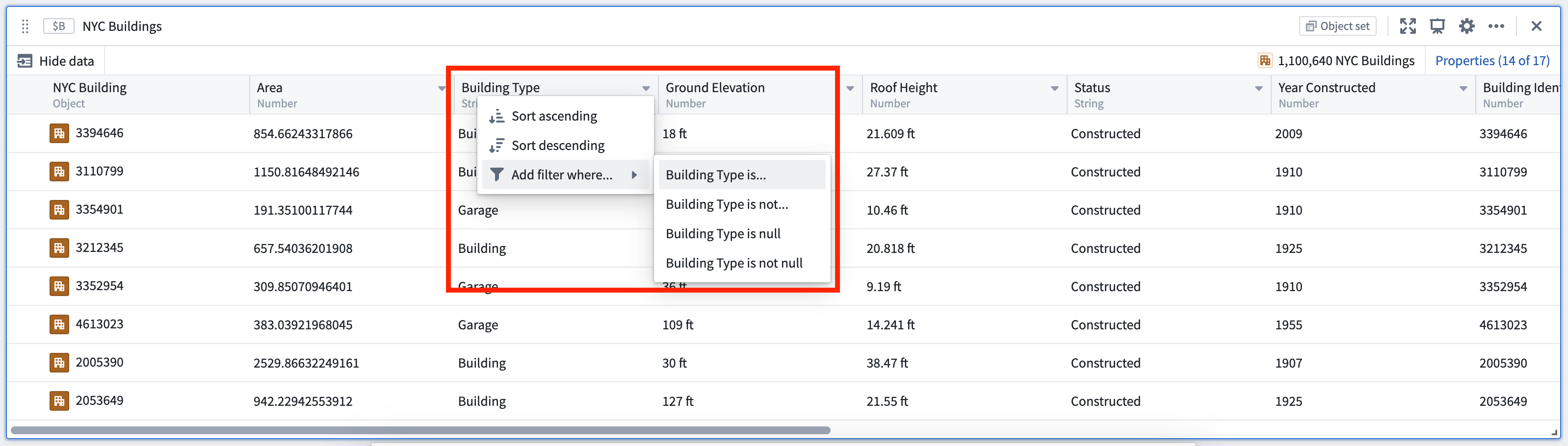
以下の例では、ニューヨーク市の建物のセットをフィルタリングして、屋根の高さが 30 フィート以上で、面積が 600 から 750 平方フィートの間にある建物の新しいオブジェクトセット (入力オブジェクトセットの 1,100,640 件中 19,592 件) を作成しています。

フィルター結果の表示
Show/Hide data ボタンを選択して、results ビューとカードの configuration ビューの間を切り替えます。

ネストされたフィルター
初期フィルターが適用されたら、各フィルタールールカードの右端にある + アイコンをクリックして、フィルタールールにネストされたフィルターを追加できます。ネストされたフィルターは、AND 条件または OR 条件として適用できます。デフォルトのロジックは AND 条件であることに注意してください。つまり、フィルター内のすべての条件が真でなければならないため、オブジェクトがキャプチャされます。

例えば、ここでは最初のフィルタールールの 2 つのルール間に OR 条件を選択しました。したがって、最初のフィルター条件である roof height が 30 以上 OR building type が Skybridge である場合、すべての 30 フィート以上の建物 ( Skybridge とはラベル付けされていないものも含む) と、建物タイプとして Skybridge とラベル付けされているすべての建物 ( 30 フィート未満のものも含む) が返されます。次に、2 番目のフィルター条件は、一致する建物を 600 から 750 平方フィートの間の area にあるものに絞ります。最初のフィルタールールの OR ネストフィルターが、前の例よりも結果のオブジェクトセットに 3 つの結果が含まれることに注意してください。
このロジックを読みやすくするために、Quiver では EITHER 、 AND 、および OR の言葉を使用してフィルターを構造化し、フィルター条件を文として読むことができます。

フィルター設定には 2 つ目のドロップダウンオプションがあります。フィルター条件は、デフォルトで IS になっています。オブジェクトを明示的に除外することを望んでいる場合は、これを IS NOT に変更する必要があります。空のデータを持つプロパティを処理する場合は、 IS NULL および IS NOT NULL の同様のオプションがあります。日付や数値のような異なるタイプのプロパティを扱っている場合は、 IS と IS NOT の同じオプションが表示されますが、フィルターを追加すると、それぞれのデータタイプに固有のフィルターオプションが表示されます。
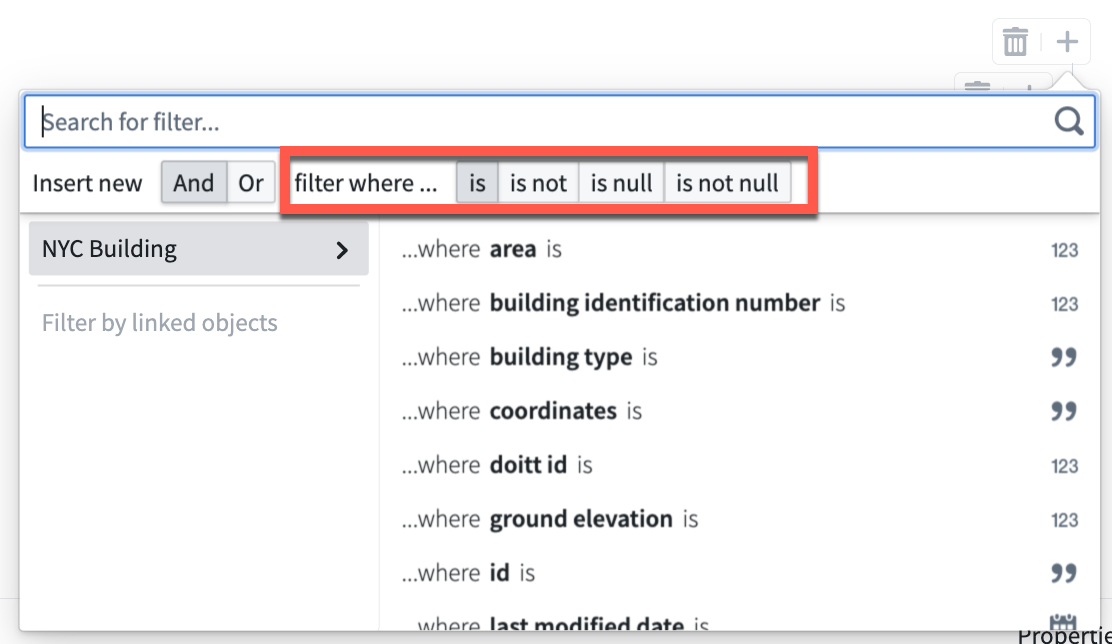
リンクされたオブジェクトのフィルター
最後のフィルタータイプは、リンクされたオブジェクトに基づくフィルターです。これは、フィルター条件が作業中のオブジェクトのプロパティではなく、それに接続されているオブジェクトのプロパティに関連する場合に便利です。
例えば、ここでは、sector プロパティが energy であるか、name プロパティ名に energy という単語が含まれる会社オブジェクトのセットをフィルタリングし、結果として得られる会社のセットを株式分割で株式を分割したことがあるものに限定します。この場合、フィルターは会社自体ではなく、 [TDP] Company オブジェクトに接続されている Stock Event リンクオブジェクトにかかっています。
リンクされたオブジェクトにフィルターを追加するには、Filter by linked objects リストからオブジェクトを選択し、通常どおりフィルターを追加します。
